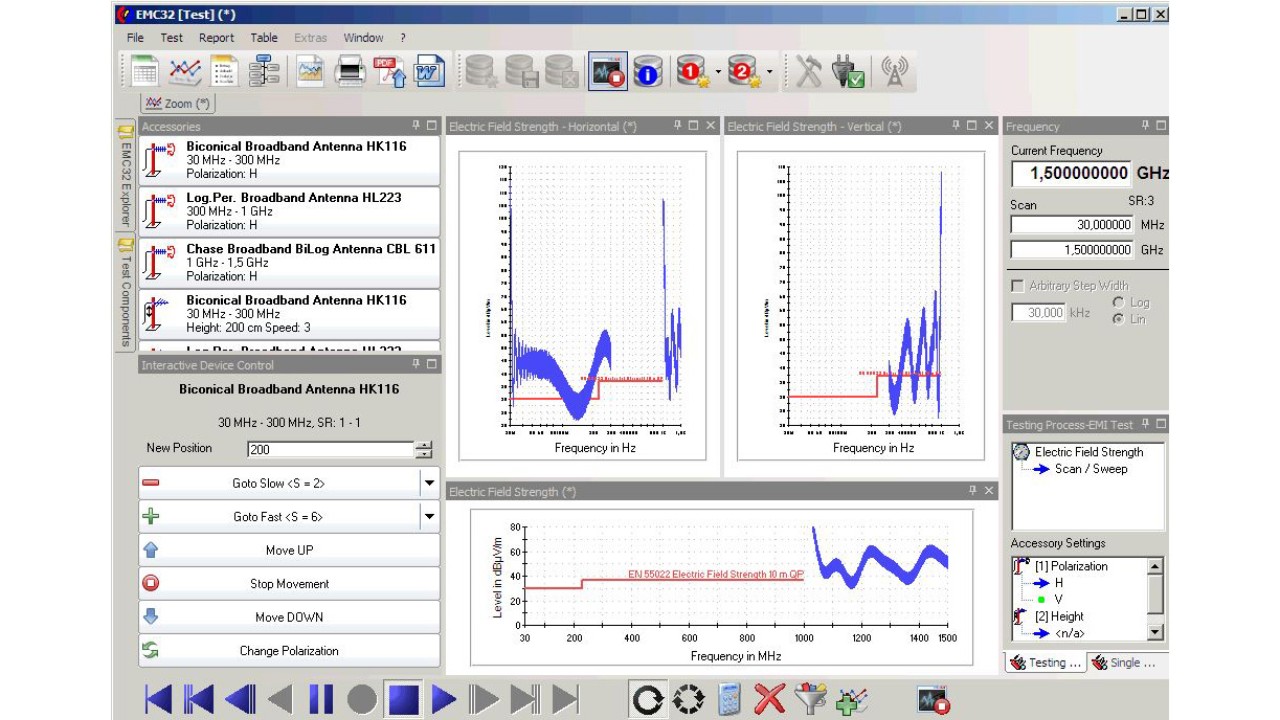问题
我想使用 EMC32 对多个天线变化的子范围进行辐射测量。测试应自动生成单独的横向及纵向结果图。
我想测量每个只有一种极化的子范围。EMC32 是否适用于此类测量?

我想使用 EMC32 对多个天线变化的子范围进行辐射测量。测试应自动生成单独的横向及纵向结果图。
我想测量每个只有一种极化的子范围。EMC32 是否适用于此类测量?
要进行此类测量,您首先需要定义相应的硬件设置。生成新的硬件设置后,第一个频率选项卡默认生成。如果 Device List 中只包含一种可在 Hardware Setup 中使用的特定类型的设备,则该设备会被自动选中。点击“Add Subrange”按钮,可以添加新的选项卡(以及新的频率范围)。点击 Modify Freqs 按钮,可以修改当前选项卡的频率范围。频率范围必须是连续的,之间不能有间隙。如果设备列表中包含多个特定类型的可用设备(比如按您的情况,您的设备列表中应该有多个天线),则您可以根据每个子范围进行更改,您只需要点击 Hardware Setup 结构中相应的图标。

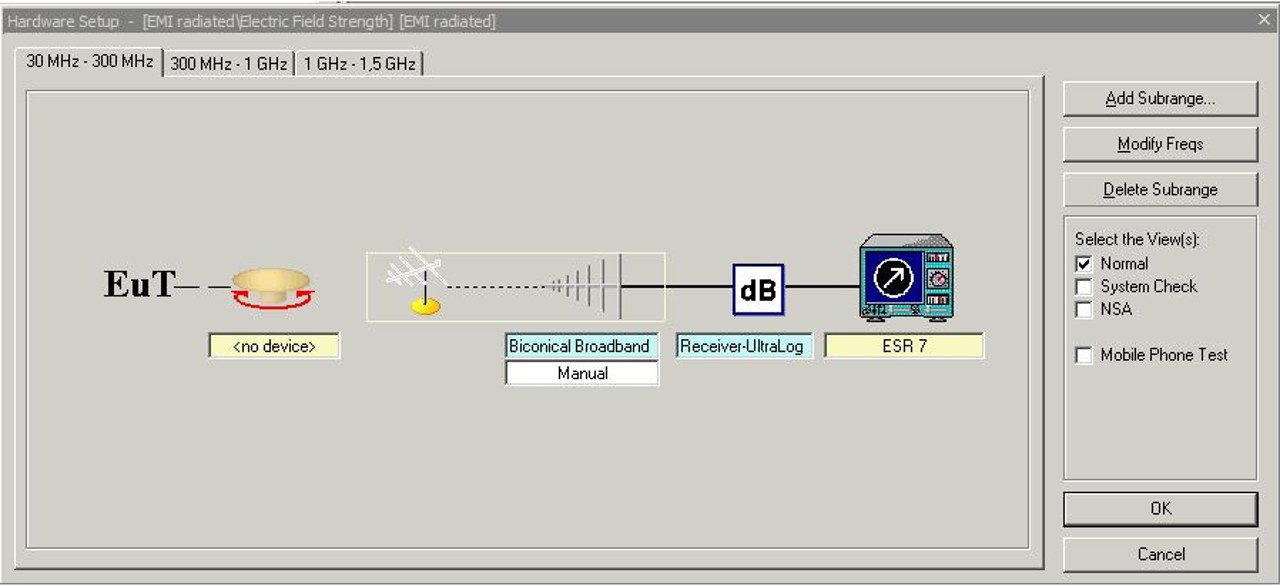
硬件设置文件保存后,可用于 EMI 测试模板。您必须定义测试模板才能运行测试,因为软件需要了解所需频率范围内的接收机设置信息。这些设置通常依据待测 EUT 标准而定。
如果您想运行测试并显示单独的横向/纵向极化结果图,则您必须在 Test Template 的 Graphics 选项卡中勾选相应的复选框,以启用此功能。如已激活此功能,则测量算法将自动生成单独的横向和纵向结果图。扫描/扫频完成后,测量迹线会自动合并到对应于当前天线极化的图表中。
请记住,此选项只可用于 EMI 扫描。在使用 EMC32-K10 选件运行 EMI 自动测试的情况下,尚未对此选项的可用性进行过评估。

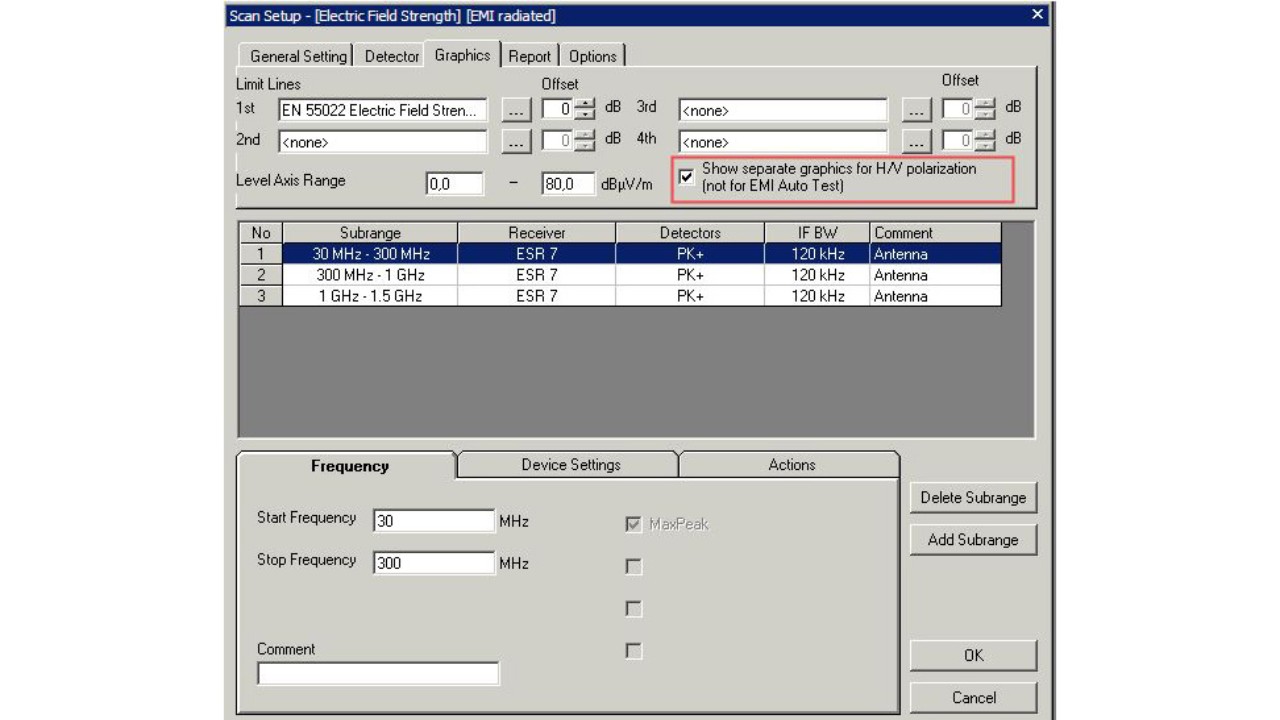
此外,在每个子范围开始时,您都需要在测试模板中添加名为“Notifiy User”的操作。使用此操作,用户可以在所选事件发生时收到用户定义的消息通知。测试执行将停止,直到用户关闭此窗口为止。这有助于您在特定子范围开始时交互式地改变极化。

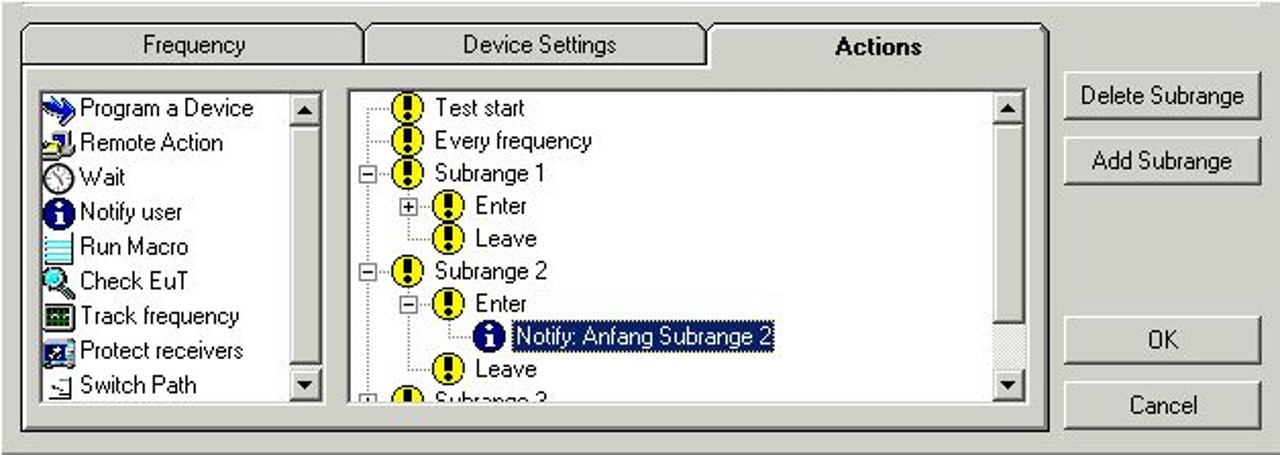
随后,您可以基于之前定义的测试模板开始新的 EMI 测试。使用“New Test”,测量模式将激活并且用于开始测量的控制元素将自动显示。
现在,通过 Interactive Device Control,您可以将极化更改到所需位置。

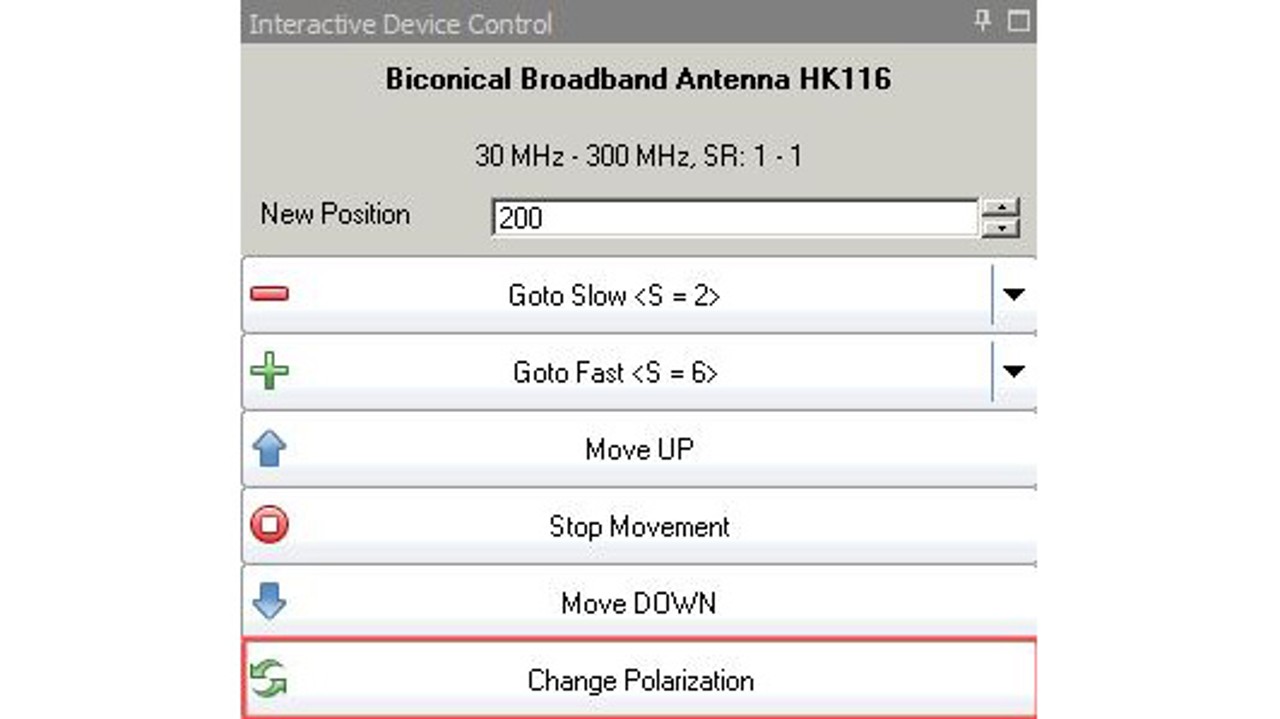
然后通过 Test Control Toolbar 开始测试,以便继续扫描/扫频第一个子范围。在开始扫描下一个子范围时,测试将停止,并显示一条用户定义的消息。

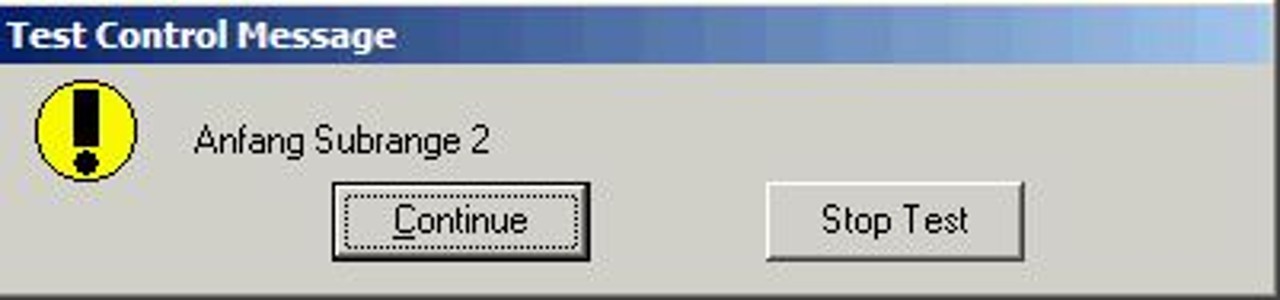
如果您要更改下一个子范围的极化,可以停止测试,以便访问 Interactive Device Control。天线更改完成后,您可以继续扫描/扫频到下一个子范围结束为止。以相同方式继续,直到测试结束为止。测试结束时,EMC32 将显示“Electric Field Strenght – Horizontal”以及“Electric Field Stenght – Vertical”图表,并包含每个子范围的所有有用测试结果。